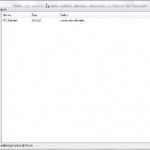Criando um Banco de Dados
Para criar um banco de dados com o Data Manager, execute o Data Manager e selecione a opção File/New Database no menu principal. Um diálogo no padrão Salvar Como será aberto solicitando o nome do arquivo. Informe o nome do banco de dados que deseja criar, por exemplo Controle. A janel Tables/QueryDefs da figura abaixo surge; seu banco de dados já está criado e você está pronto para criar suas tabelas.
Criando uma Tabela
Para criar uma tabela com o Data Manager, proceda da seguinte forma: clique no botão New da janela Tables/QueryDefs e no diálogo Add Table mostrado abaixo.
Siga os seguintes passos:
- Informe o nome da tabela na caixa de texto Name
- Informe o nome do campo na caixa de texto Field Name
- Selecione o tipo de dado apropriado na caixa de combinação Data Type
- Digite o tamanho do campo, no caso do tipo Text, na caixa de texto Size
- Clique no botão > para incluir o campo na tabela
- Repita os passos 2 a 5 até que todos os campos da tabela estejam definidos e clique no botão OK para criá-la.
Alterando a Estrutura de uma Tabela
Para definir propriedades não obrigatórias de uma tabela, clique no botão Design da janela Tables/QueryDefs. O Data Manager abrirá a janela Table Editor, mostrada na figura abaixo.
Na janela Editor você pode:
- Editar as propriedades de qualquer campo selecionado. Neste caso, os dados existentes serão perdidos.
- Adicionar e remover campos.
- Criar, remover e alterar índices.
Para definir as propriedades opcionais dos campos de uma tabela, selecione o campo e clique no botão Edit da janela Table Editor. O Data Manager abrirá a janela abaixo. Basta alterar as propriedades desejadas para o campo editado.
Obs.: O Data Manager não admite a edição de um campo componente de uma expressão de índice ou de um relacionamento. Nestes casos, é obrigatória a remoção do índice ou do relacionamento.
Criando e Editando Índices
A criação de um índice de uma tabela no Data Manager é simples. Basta selecionar a janela Table Editor, clicar no botão Indexes e seguir os passos:
- Informar o nome do índice na caixa de texto Index Name
- Definir as propriedades do índice, marcando as caixas de verificação apropriadas
- Selecionar os campos componentes na caixa de listagem apropriada
- Selecionar a ordem do índice, se ascendente ou descendente, clicando no botão de comando indicado
Definindo Relacionamentos
Para visualizar ou definir relacionamentos entre os campos das tabelas de um banco de dados, clique no botão Relations na janela Tables/QueryDefs e siga os passos:
- Selecione a tabela primária na caixa de combinação Primary Table
- Selecione a tabela dependente na caixa de combinação Related Table
- Defina o tipo de relacionamento, selecionando o botão de opção apropriado na caixa de grupo Type
- Selecione a chave externa na caixa de combinação Select Matching Fields
- Marque, se for o caso, a caixa de verificação indicando se a integridade referencial dos dados deve ser garantida]
Obs.: Para definir um relacionamento, é indispensável que o campo origem seja a chave primária da tabela primária. Além disso, o campo definido como chave externa deve ser do mesmotipo de dado da chave primária.
Definindo uma Chave Primária
Para definir uma chave primária, selecione o botão Keys (janela Table Editor) e o Data Manager abre o diálogo mostrado na figura abaixo, onde a chave pode ser definida clicando-se e selecionado-a da lista Primary.